Slik tar du opp WhatsApp-anropene dine på mobiltelefonen eller datamaskinen
WhatsApp er en av de mest populære direktemeldingsappene. Mange bruker denne appen for å holde kontakten med venner og familie. Noen brukere kommuniserer til og med med kolleger og forretningspartnere på plattformen. Du lurer kanskje på hvordan du lagrer viktige samtaler på WhatsApp. Denne veiledningen har til hensikt å demonstrere de handlingsmessige måtene å ta opp WhatsApp-samtalene dine på mobiltelefonen eller ved å bruke en datamaskin på riktig måte.

- GUIDELISTE
- Del 1: Slik tar du opp WhatsApp-samtaler på iPhone og Android
- Del 2. Hvordan ta opp WhatsApp-samtaler på en datamaskin
- Del 3. Vanlige spørsmål om opptak av WhatsApp-samtaler
Del 1: Slik tar du opp WhatsApp-samtaler på iPhone og Android
Uansett om du foretar en WhatsApp-samtale på en iPhone eller Android-telefon, tilbyr meldingsappen ingen funksjon for å ta opp den. Dessuten er det ulovlig å ta opp WhatsApp-anrop i noen regioner. Du bør få mottakerens tillatelse før du gjør jobben.
Hvordan ta opp WhatsApp-samtaler på Android
På Android 10 og nyere lar den innebygde skjermopptakerfunksjonen deg ta opp WhatsApp-anrop på smarttelefonen din. Vi har testet denne funksjonen vellykket. La oss nå gå til trinnene.
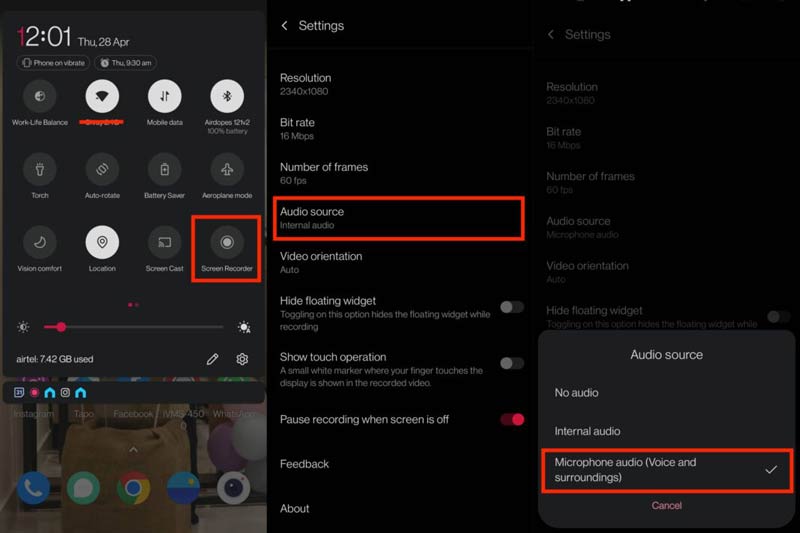
Kjør Skjermopptaker funksjon fra Hurtiginnstillinger panel, gå deretter til Innstillinger-skjermen og slå på Ta opp lyd.
Trykk deretter på Lydkilde, og velg Intern lyd på Android 10 og nyere. Hvis du kjører på Android 9 eller tidligere, velg MIC eller Mikrofon i stedet. Sørg for å aktivere høyttalermodus på WhatsApp.
Start skjermopptak, og ring på WhatsApp. Den innebygde skjermopptakerfunksjonen vil begynne å ta opp WhatsApp-samtalen på Android-telefonen din.
Hvordan ta opp WhatsApp-samtaler på iPhone
Apple utfører seriøse personvernforskrifter, så det er ingen enkel måte å ta opp WhatsApp-anrop på iPhone. Tredjepartsapper er ikke tilgjengelige for lydsamtaler. Den innebygde skjermopptaksfunksjonen kan fange opp videosamtaler på WhatsApp, men den vil ikke bare ta opp lyden fra appen. Med andre ord vil du ende opp med bare den andre enden av samtalen.
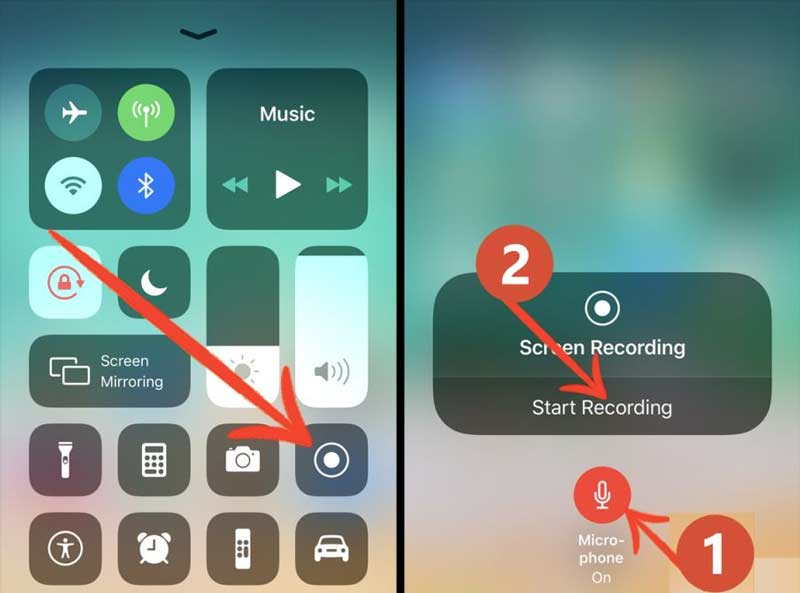
Legg til Skjermopptak funksjonen til kontrollsenteret.
Foreta en WhatsApp-samtale, og sett samtalen på høyttalermodus.
Gå til din Kontroll senter, trykk på Skjermopptak funksjonen, slå på mikrofonen og trykk Start opptak for å begynne å ta opp samtalen.
Hvordan ta opp WhatsApp-samtaler på mobilenhet med en PC
Som du kan se, er den innebygde funksjonen ikke den beste måten å ta opp WhatsApp-anrop på verken en iPhone eller en Android-telefon. Det er ikke tilgjengelig i de fleste tilfeller. ArkThinker skjermopptaker, derimot, kan hjelpe deg med å gjøre jobben enkelt.
- Ta opp WhatsApp-anrop på iPhone og Android-telefoner.
- Ta opp både video- og lydsamtaler.
- Optimaliser video- og lydkvalitet automatisk.
- Støtt et bredt utvalg av iPhones og Android-telefoner.
Her er trinnene for å ta opp en WhatsApp-samtale på din iPhone eller Android-telefon:
Koble til telefonen
Installer samtaleopptakeren på PC-en og start den. Det er en annen versjon for Mac. Klikk på Telefon knappen for å åpne Telefonopptaker.
Velge iOS-opptaker hvis du bruker en iPhone. Koble iPhone og datamaskin til det samme Wi-Fi-nettverket, og følg instruksjonene på skjermen for å speile iPhone. For Android-brukere, velg Android-opptaker. Speil deretter telefonskjermen med en Wi-Fi- eller USB-kabel.

Ta opp en WhatsApp-samtale
Start en video- eller lydsamtale på WhatsApp på telefonen din. Slå til datamaskinen, sørg for å velge Screenr, Telefonhøyttaler fra Opptak av innhold menyen, og klikk på Ta opp knappen for å starte opptak av WhatsApp-samtalen.
Når samtalen avsluttes, klikker du på Stoppe knappen, og du vil bli tatt til forhåndsvisningsvinduet. Her kan du trimme opptaket. Til slutt klikker du på Eksport for å lagre samtaleopptaket.
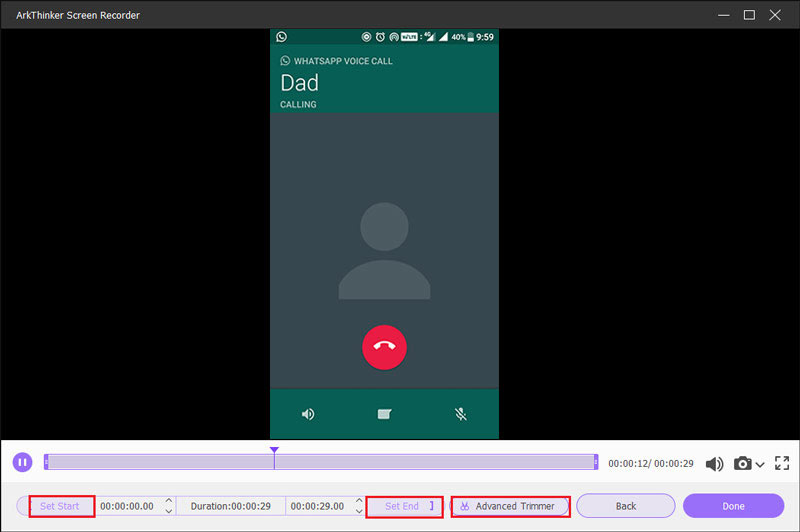
Del 2. Hvordan ta opp WhatsApp-samtaler på en datamaskin
Selv om WhatsApp er designet for mobile enheter, foretrekker noen mennesker å kommunisere med vennene sine på skrivebordsklienten. Dessuten er det mulig å ta opp video og lyd WhatsApp-samtaler på en datamaskin ved hjelp av ArkThinker skjermopptaker.
Sett opp WhatsApp-opptakeren
Start den beste WhatsApp-opptakeren når du har installert den på datamaskinen din. Velg Videoopptaker for å gå inn i hovedgrensesnittet. Hvis du bare vil ta opp et lydanrop, velg Lydopptaker i stedet.

Ta opp en WhatsApp-samtale
Åpne WhatsApp desktop-klient. Bytt til opptakerprogramvaren, slå på Display, og still inn opptaksområdet i henhold til den sosiale plattformen. Slå på Webcam-alternativet for å fange ansiktet ditt. Aktiver begge deler Systemlyd og Mikrofon. Juster deretter volumet. Foreta en videosamtale, og klikk på REC knappen for å starte opptaket.

Lagre samtaleopptaket
Når WhatsApp-samtaleopptaket er ferdig, klikker du på Stoppe knapp. Noen sekunder senere vil du bli presentert med forhåndsvisningsvinduet. Se opptaket og fjern uønskede rammer. Til slutt eksporterer du opptaket til harddisken.
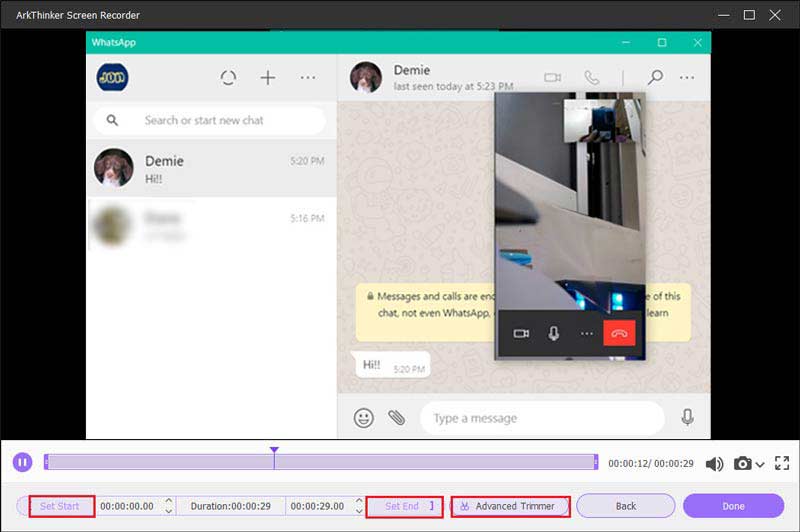
Del 3. Vanlige spørsmål om opptak av WhatsApp-samtaler
Er det lovlig å ta opp WhatsApp-anrop?
I en stat med samtykke fra to parter er det kun lovlig å starte opptaket når alle telefondeltakere er klar over aktiviteten. Du bør få tillatelse før du tar opp WhatsApp-anrop.
Hvorfor kan jeg ikke ta opp lyd på WhatsApp iPhone?
Sjekk om WhatsApp din har de nødvendige tillatelsene til å ta opp og sende talemeldinger eller ikke. Det er mulig at talemeldingsfunksjonen i WhatsApp slutter å fungere på grunn av at appen ikke har tilgang til lagringen eller mikrofonen din.
Kan jeg vite om noen tar opp WhatsApp-anropet mitt?
Nei. WhatsApp kommer ikke med en innebygd funksjon for samtaleopptak. Den kan heller ikke oppdage tredjeparts samtaleopptakere.
Konklusjon
Ved å følge guiden vår bør du forstå hvordan ta opp WhatsApp-samtaler på iPhone, Android-telefon eller datamaskin. Direktemeldingsappen gir ingen funksjon relatert til samtaleopptak. Du må med andre ord bruke et tredjepartsverktøy for å fullføre jobben, for eksempel ArkThinker Screen Recorder. Hvis du støter på andre problemer, vennligst legg igjen en melding nedenfor.
Hva synes du om dette innlegget? Klikk for å rangere dette innlegget.
Utmerket
Vurdering: 4.9 / 5 (basert på 422 stemmer)
Finn flere løsninger
Slik tar du opp en direktesamtale eller telefonsamtale på iPhone Hvordan ta opp en telefonsamtale på Android [Anropsopptaker for Android] Lag opplæring for å ta opp Zoom-møter på skrivebord eller mobil Ta opp Skype-samtaler: En trinn-for-trinn-veiledning for å få Skype-videosamtaler En veiledning for å spille inn webinar: For Windows, Mac, iPhone og Android Vimeo-skjermopptak: Lær hvordan du tar opp i VimeoRelative artikler
- Ta opp lyd
- Topp 8 Voiceover-verktøy du ikke bør gå glipp av på skrivebord og mobil
- Handlingsbare måter å ta opp radiosendinger på datamaskin og mobil
- Konkret opplæring for å gjøre Voiceover på PC og Mac som profesjonelle
- Hvordan ta opp lyd og stemme på en iPhone med 3 enkle måter
- Slik tar du opp lyd på Mac, Windows 11/10/8/7 PC og online
- Voiceover på iPhone: Tips og bevegelser for å hjelpe deg med å mestre det
- Amazon Voice Recorder anmeldelse: Priser, funksjoner og beste alternativ
- Topp 6 forelesningsopptaker-apper og -programvare for mobil- og datamaskinbrukere
- Hvordan ta opp en telefonsamtale på Android [Anropsopptaker for Android]
- Slik tar du opp en direktesamtale eller telefonsamtale på iPhone



